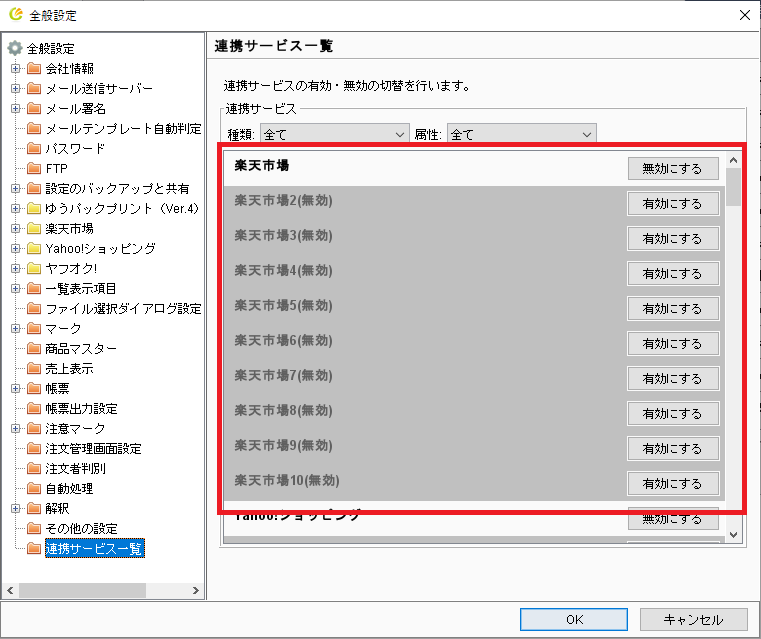ご利用前の質問
起動
速販の起動時に入力するパスワードを忘れてしまった場合、マイページにてパスワードのリセットを行うことができます。
また、マイページにログインすると、速販のライセンスキーをご確認いただけます。
※パスワードがご不明な場合※
「パスワードを忘れた方」からパスワードリセットを行ってください。
パスワードリセット手順の詳細は、下記をご確認ください。
「メールアドレス」を変更されたい場合
マイページでは、「メールアドレス」を変更することはできません。
変更をご希望の場合は、弊社までご連絡ください。
「アカウントロック」について
速販の起動時、誤った情報を入力し、連続で複数回ログインに失敗した場合、該当のユーザーのアカウントがロックされ、起動できない状態となります。
アカウントロック状態となった場合は、パスワードリセットを行ってパスワードを再設定し、速販を起動してください。
※アカウントロック状態であることを確認することはできません。
ログインに失敗する場合は、パスワードリセットをお試しください。
パスワードリセット方法
パスワードリセットの注意点
速販を起動している状態でパスワードリセットを行うと、速販の画面上でサーバー通信エラーが発生します。
パスワードリセットを行う際は、必ず、速販を終了した状態で行ってください。
- マイページのログイン画面を開き、ログインできないメールアドレスを入力します。
※パスワードは未入力の状態にしておきます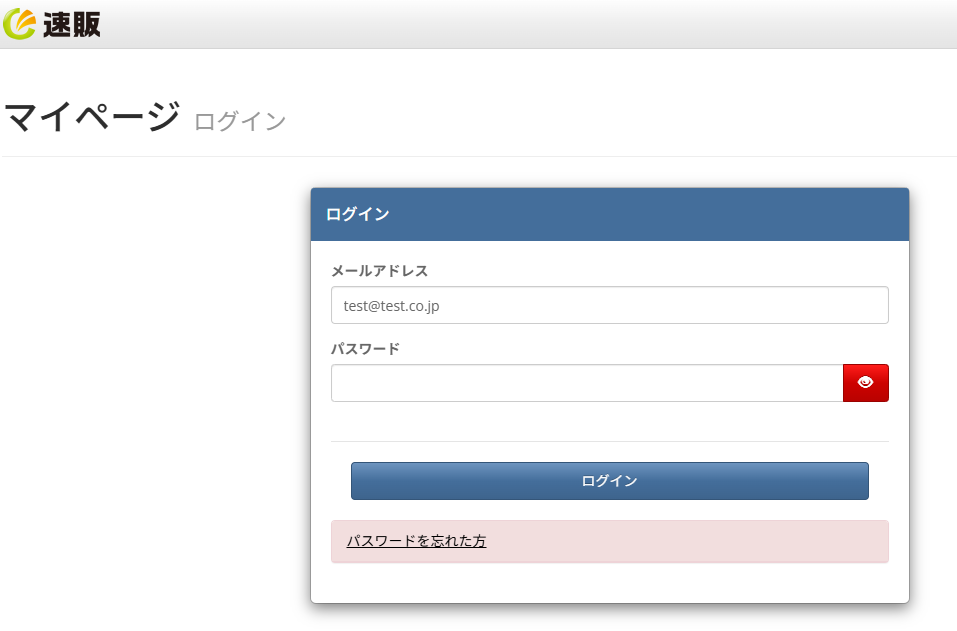
- 「パスワードを忘れた方」をクリックし、「パスワードのリセット」をクリックしてください
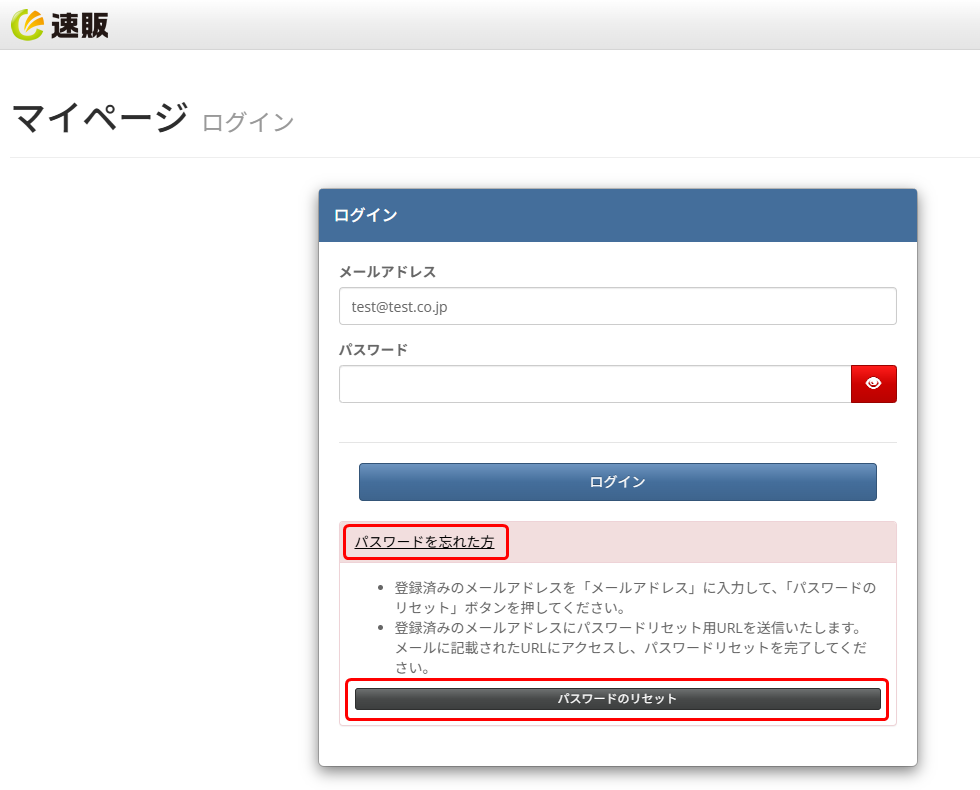
- 該当のメールアドレスに、パスワードリセット用のメールが送信されます。
差出人:noreply@scio.co.jp
件名:マイページパスワードリセット
メール内のURLをクリックするとパスワードがリセットされ、仮パスワードが発行されます。 - パスワードがリセットされると、仮パスワードが記載されたメールが送信されます。
差出人:noreply@scio.co.jp
件名:マイページパスワードリセット完了
仮パスワードにてマイページにログインし、
「パスワードを変更する」にて、新しいパスワードを設定してください。
パスワード変更方法
パスワード変更の注意点
速販を起動している状態でパスワード変更を行うと、速販の画面上でサーバー通信エラーが発生します。
パスワード変更を行う際は、必ず、速販を終了した状態で行ってください。
- マイページのログイン画面を開き、メールアドレスとパスワードを入力し、ログインしてください。
- 「パスワードを変更する」をクリックします。
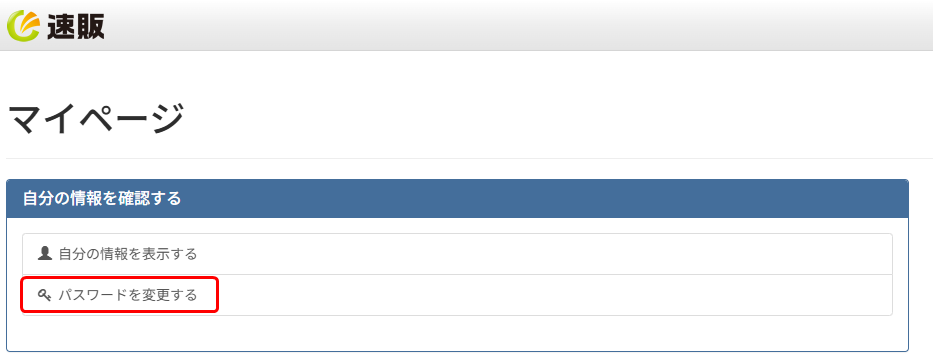
- パスワード変更画面が表示されます。
現在のパスワードと、新しいパスワードを入力してください。
変更ボタンをクリックすると、パスワードが変更されます。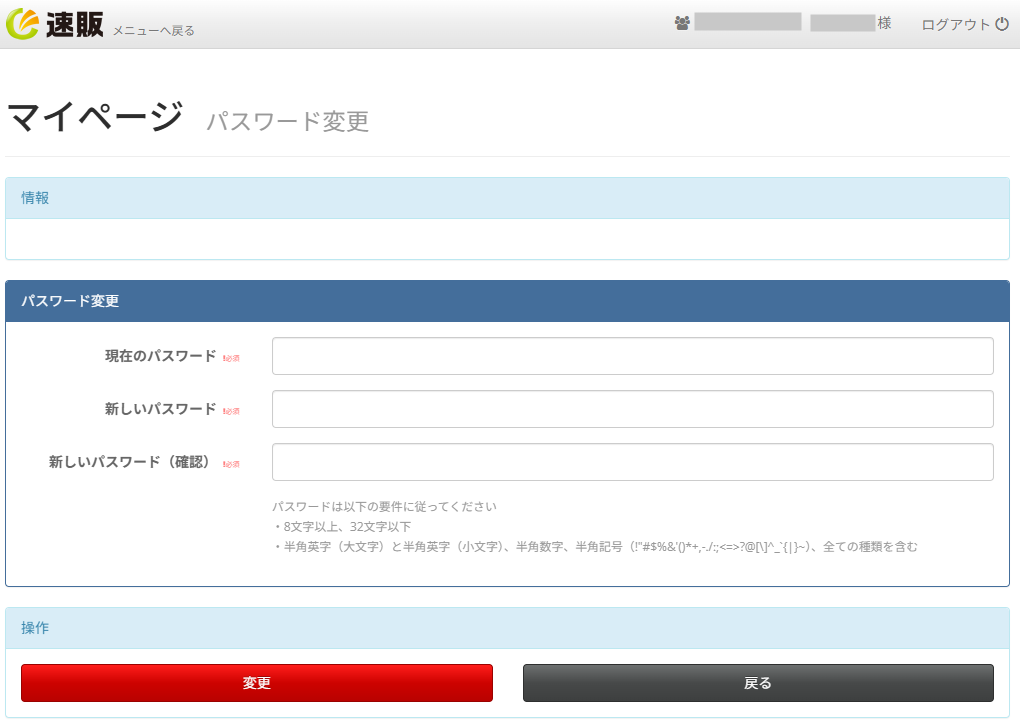
パスワードは以下の要件に従ってください
・8文字以上、32文字以下
・下記全ての種類を含む
半角英字(大文字)と半角英字(小文字)、半角数字、
半角記号(!”#$%&'()*+,-./:;?@[]^_`{|}~)
設定可能な例)Test&20230313%Scio
受注取込
受注取込時、「ダウンロード中もしくはCSV取込中のサイトがあります。以下のサイトがダウンロード中です」と表示されます。
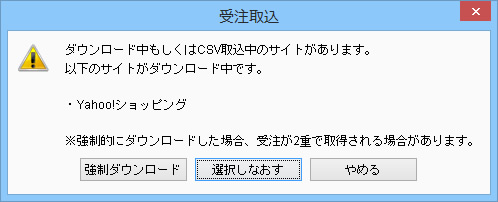
表示される原因と対応方法
下記に該当する場合、注文が重複する可能性があるため、この警告メッセージを表示しています。状況に応じて、各対応を行ってください。
- 複数端末で同時に同じサイトの受注取込を行った
「選択しなおす」か「やめる」を選択してください。 - 前回の受注取込中に、速販を強制終了するなどし、通信が切断された
「強制ダウンロード」を選択し、受注取込を行ってください。
※受注取込後、重複して取り込まれている受注データが無いか、確認してください。
The seller does not have an eligible Amazon account to call Amazon MWS. For more information about eligible accounts,see the Amazon MWS documentation
小口出品のアカウントのため、アクセスに失敗した際に表示されるエラーです。
※速販は大口出品にしか対応していません。
Internal Error
amazonとの通信に失敗した際に表示されるエラーです。
amazon側のサーバーで、障害が発生していたり、アクセス集中等が原因で通信が不安定な状況が発生していることが考えられます。
「しばらく時間をおいてから再度受注取込を行う」、「速販を一度再起動後に受注取込を行う」などお試しください。
Request signature is too far in the future. Timestamp date: xxxx-xx-xx(日付)
未来の日付を指定した状態で受注取込を行った際に表示されます。
パソコンの日付と時間が正しく設定されているかご確認ください。
※過去の日付を指定している場合にもエラーが発生する可能性がございますので、現在日時を設定してください。
access to orders get order is denied
Access to Reports.Request Report id denied
Access to Feeds.SubmitFeed is denied(AccessDenied)
Amazon MWS 開発者権限のアクセス権の有効期限切れ時に表示されるエラーです。
有効期限の更新を行ってください。1年に1回、更新が必要です。
受注取込ボタンより注文を取り込む際、SMSによる確認コードでログインを行う設定にしている場合、下記エラーが発生します。
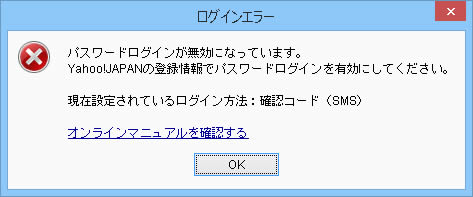
パスワードでのログインを有効状態へと変更することで、エラーを解消できます。
パスワードログインを有効にする手順
- Yahoo! JAPANにアクセスし、速販に設定しているYahoo! JAPAN IDでログインをしてください。
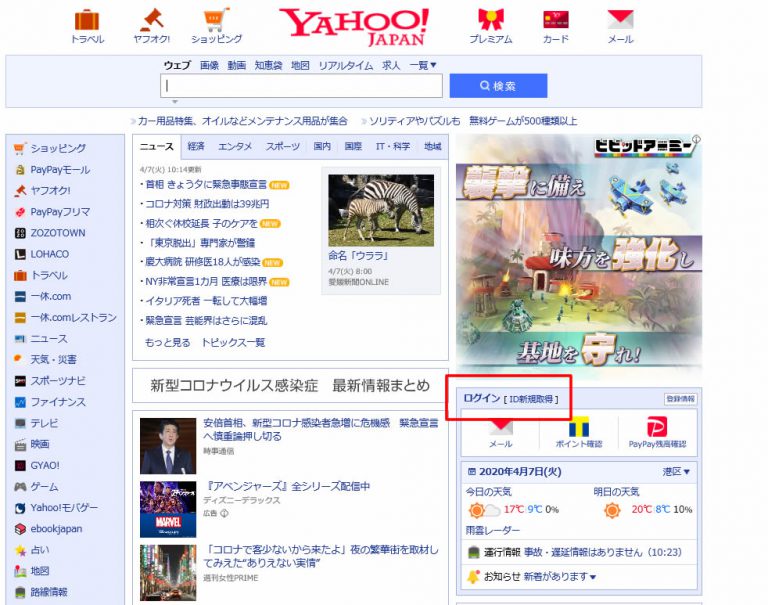
- ログイン後、右側の「登録情報」をクリックし、アカウントの設定画面を表示します。
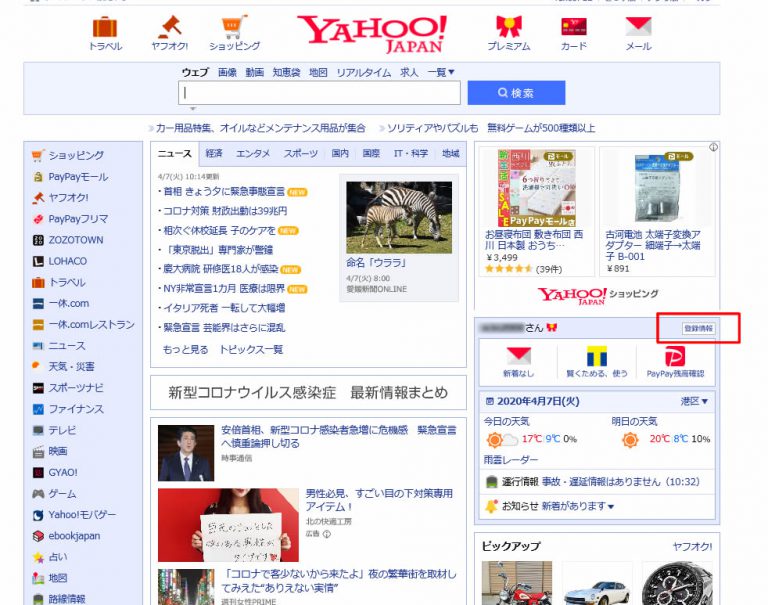
- アカウントの設定画面で、「ログインとセキュリティ」タブをクリックします。
パスワードのログインを有効にし、確認コードでのログインを行わないように設定してください。
<手動取込のエラーメッセージ>
リフレッシュトークンを更新してください(末尾に英文のエラー)
<自動受注取込・速販在庫のエラーメッセージ>
詳細情報: (px-04102,AccessToken has been expired. This API session is shorter than another API.)
本エラーメッセージが表示され、API認証の12時間後に再認証が要求される場合、Yahoo!ショッピングのAPI認証で問題が発生している可能性があります。
原因として下記が考えられます。
- 速販UXの設定に公開鍵、公開鍵バージョンを設定していない
- 設定している公開鍵の有効期限が切れている(有効期限:1年間)
→または設定内容に誤りがある
公開鍵の設定に間違いがないかご確認をお願いします。
設定箇所:全般設定 > Yahoo!ショッピング
※自動受注取込をご利用の場合は、上記設定に加え、
全般設定 > Yahoo!ショッピング > 自動受注取込・速販在庫 の設定も併せてご確認ください。
また、Yahoo!ショッピングを複数店舗ご利用の場合は、店舗ごとに公開鍵の発行および設定が必要です。
API認証の有効期限について
API認証は、「リフレッシュトークン」 + 「公開鍵、公開鍵バージョン」を設定することで、28日間の連続利用が可能となります。
(自動受注取込の場合は、「公開鍵、公開鍵バージョン」+「メール認証」)
公開鍵が正しく設定されていない場合、12時間で認証が切れ、再認証が必要な状態となります。
また、公開鍵の有効期限は1年となっております。
1年に1回、ストアクリエイターPro上で新しい鍵を発行していただく必要があります。
有効期限が切れている場合は、公開鍵を再発行し、新しい公開鍵+公開鍵バージョンを速販に設定していただきますようお願いいたします。
詳細は下記マニュアルにてご確認ください。
▶ マニュアル:[Yahoo!ショッピング]定期的に必要な作業
公開鍵の設定について
◆公開鍵は店舗毎に発行が必要です
Yahoo!ショッピングを複数店舗管理されている場合、各店舗にて公開鍵の発行をお願いいたします。
◆公開鍵はコピーボタンからコピペしてください
公開鍵の再発行時、公開鍵は「コピー」ボタンで、そのままコピペしてください。
ストアクリエイターProの公開鍵の「コピー」ボタンより、コピーした情報を、速販の設定にそのまま貼り付けてください。
先頭の「—–BEGIN PUBLIC KEY—–」と、末尾の「—–END PUBLIC KEY—–」も必要なため、コピペした情報をそのまま設定してください。
※公開鍵はストアクリエイターPro上で「有効」状態である必要があります
「無効」状態の場合は、「コピー」ボタンがクリックできない仕様です。
また、ストアクリエイターPro上で、有効状態にできる公開鍵は最大2つまでです。
利用していない公開鍵がある場合は、無効状態に変更してください。
◆公開鍵は端末ごとに設定が必要です
全般設定>Yahoo!ショッピング 内の公開鍵と公開鍵バージョンの設定は、PC端末ごとに設定が必要です。
複数のPC端末をご利用されている場合は、各端末にて設定をお願いいたします。
全般設定>Yahoo!ショッピング>自動受注取込・速販在庫 内の設定については、
全端末にて最新の設定が自動的に共有されます。
設定に誤りは無く、API認証が12時間後に切れる場合
設定に誤りが無い状態であるにも関わらず、API認証が12時間後に切れる場合は、
リフレッシュトークン更新、またはメール認証を行っているPC端末の「時計の設定」をご確認ください。
下記に該当する場合、公開鍵の認証が正しく行われず、12時間後に認証が切れます。
- 時計が未来の時間になっている
- 時計が9分以上過去の時間になっている
例)現時刻が12:00の状態で、
PCの時計が、12:01になっている、または、11:51になっている場合は、公開鍵が正しく認証されません。
サイトとの通信時に「受注管理が発見できませんでした」エラーが発生する場合は、サイト側でパスワード更新を促す画面が表示されていることが原因の可能性があります。
前回パスワードを変更してから60日以上経過すると、サイトへの管理画面ログイン時に、パスワード変更画面が表示される仕様です。
ECサイト側の管理画面ログインパスワードを更新する
サイト側のログインパスワードを更新し、エラーが解消されるかお試しください。
パスワード変更後は、速販の設定も併せて更新してください。
設定箇所:【全般設定>EPRESS DESIGN(ホームページマイスター)」の、ショップID設定の「パスワード」
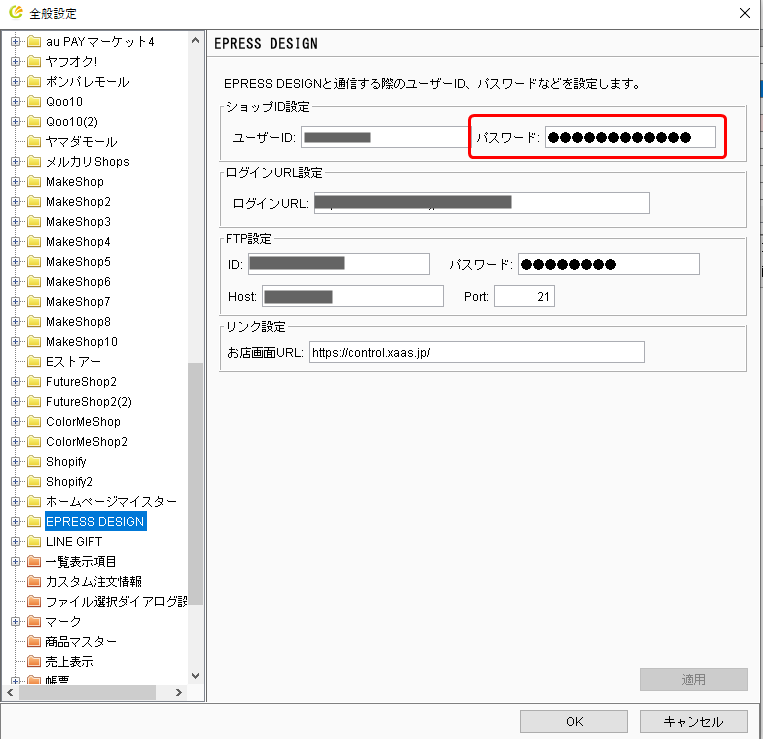
リンク「受注管理」が発見できませんでした。
サイトの管理画面へのログインに失敗した際に、本エラーが発生します。
受注取込、ステータス変更時に本エラーが表示される場合、下記内容をご確認ください。
ログインパスワードの更新
サイトの管理画面へログインする際、前回パスワードを変更してから60日以上経過すると、パスワード変更画面が表示されます。
パスワード変更画面が表示されている場合、受注管理ページへのアクセスに失敗し、本エラーが発生します。
サイトの管理画面上でパスワードを更新し、速販にも更新後のパスワードを設定してください。
設定箇所:全般設定>ホームページマイスター(EPRESS DESIGN) の「パスワード」
全体的な障害が発生している
サイト側でメンテナンスが行われた後など、サイト側の仕様が変更された際にエラーが発生する可能性がございます。
全体的な障害が発生している場合は、最新の障害情報のお知らせをご確認ください。
ポンパレモールの受注取込で下記エラーメッセージが表示された場合は、下記が原因の可能性があります。
設定をご確認ください。
- ショップURLまたはAPIユーザID・パスワードに謝りがある
- 受注APIユーザーIDの有効期限が切れている

ショップURLまたはAPIユーザID・パスワードに謝りがある
速販の[全般設定]>[ポンパレモール]の「WebAPIユーザ設定」の入力に誤りがある可能性があります。設定を再度ご確認ください。
パスワードは前後にスペースが含まれる場合もエラーとなります。
受注APIユーザーIDの有効期限が切れている
受注APIの有効期限は3ヶ月です。定期的に更新が必要です。
速販に設定しているAPIユーザID・パスワードに誤りがなくとも、有効期限が切れている場合は同様に認証エラーが表示されます。
ポンパレモールManagerでユーザIDの期限が切れていないかご確認いただき、期限切れの場合は更新をお願いいたします。
「処理実行中にエラーが発生しました」または「ダウンロード結果 0件」と、メッセージが表示された場合は、落札ナビ上の[落札一覧]の表示設定をご確認ください。
確認手順
【ヤフオク! > ストア管理 > 落札ナビ > 落札データ一覧 >設定 >掲載項目 >掲載項目設定】をご確認ください。
掲載項目設定の初期表示が「基本設定」以外の設定の場合、速販では正常に受注データの取込が出来ません。速販でヤフオク!の受注管理を行う場合は、初期表示は「基本設定」以外に変更しないでください。
受注取込時、取込対象とする期間指定のダイアログが表示されます。(ECサイトによって、表示されないサイトもあります)
指定した日時をもとに、速販が自動で受注を振り分けて必要な注文データのみを取り込んでいます。
期間指定に誤りがないかご確認ください。
また、すでに速販に取り込まれている受注データは取込対象外です。上書きして取り込みたい場合は「同一注文を上書きする」にチェックを入れて取り込んで記ください。
受注取込機能で取り込めるステータスは予め決まっております。
ECサイトによっても異なります。
エラーメッセージ:「Bad Request(ES04-01)」、「認証エラーです(ES01-01)」

自動受注取込、速販在庫で表示されるエラーです。
これらのエラーが発生した場合は、エラー内容が記載されたメールが届きます。
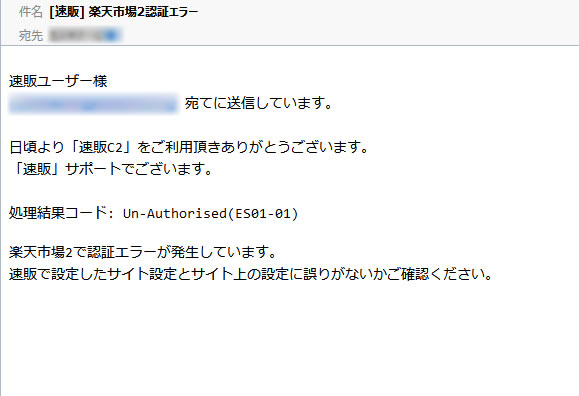
原因と対処
1.APIライセンスキーが未認証
APIライセンスキーを発行直後は、APIライセンスキーが楽天市場側でまだ認識できていない状態になっています。発行後、30分ほどお待ちいただき、通信をお試しください。
2.APIライセンスキーが有効期限切れ、または誤りがある
速販に登録されている「APIライセンスキー」([全般設定]>[楽天市場])の情報に誤りがある可能性があります。
APIライセンスキーは3か月ごとに更新が必要です。有効期限をご確認ください。
有効期限切れではないのにエラーが出る場合、登録したAPIライセンスキーに誤りがないかご確認ください。他社製品向けに発行したライセンスキーなどはご利用頂けません。また、前後に空白が含まれる場合もエラーとなりますのでご注意ください。
自動受注取込
<手動取込のエラーメッセージ>
リフレッシュトークンを更新してください(末尾に英文のエラー)
<自動受注取込・速販在庫のエラーメッセージ>
詳細情報: (px-04102,AccessToken has been expired. This API session is shorter than another API.)
本エラーメッセージが表示され、API認証の12時間後に再認証が要求される場合、Yahoo!ショッピングのAPI認証で問題が発生している可能性があります。
原因として下記が考えられます。
- 速販UXの設定に公開鍵、公開鍵バージョンを設定していない
- 設定している公開鍵の有効期限が切れている(有効期限:1年間)
→または設定内容に誤りがある
公開鍵の設定に間違いがないかご確認をお願いします。
設定箇所:全般設定 > Yahoo!ショッピング
※自動受注取込をご利用の場合は、上記設定に加え、
全般設定 > Yahoo!ショッピング > 自動受注取込・速販在庫 の設定も併せてご確認ください。
また、Yahoo!ショッピングを複数店舗ご利用の場合は、店舗ごとに公開鍵の発行および設定が必要です。
API認証の有効期限について
API認証は、「リフレッシュトークン」 + 「公開鍵、公開鍵バージョン」を設定することで、28日間の連続利用が可能となります。
(自動受注取込の場合は、「公開鍵、公開鍵バージョン」+「メール認証」)
公開鍵が正しく設定されていない場合、12時間で認証が切れ、再認証が必要な状態となります。
また、公開鍵の有効期限は1年となっております。
1年に1回、ストアクリエイターPro上で新しい鍵を発行していただく必要があります。
有効期限が切れている場合は、公開鍵を再発行し、新しい公開鍵+公開鍵バージョンを速販に設定していただきますようお願いいたします。
詳細は下記マニュアルにてご確認ください。
▶ マニュアル:[Yahoo!ショッピング]定期的に必要な作業
公開鍵の設定について
◆公開鍵は店舗毎に発行が必要です
Yahoo!ショッピングを複数店舗管理されている場合、各店舗にて公開鍵の発行をお願いいたします。
◆公開鍵はコピーボタンからコピペしてください
公開鍵の再発行時、公開鍵は「コピー」ボタンで、そのままコピペしてください。
ストアクリエイターProの公開鍵の「コピー」ボタンより、コピーした情報を、速販の設定にそのまま貼り付けてください。
先頭の「—–BEGIN PUBLIC KEY—–」と、末尾の「—–END PUBLIC KEY—–」も必要なため、コピペした情報をそのまま設定してください。
※公開鍵はストアクリエイターPro上で「有効」状態である必要があります
「無効」状態の場合は、「コピー」ボタンがクリックできない仕様です。
また、ストアクリエイターPro上で、有効状態にできる公開鍵は最大2つまでです。
利用していない公開鍵がある場合は、無効状態に変更してください。
◆公開鍵は端末ごとに設定が必要です
全般設定>Yahoo!ショッピング 内の公開鍵と公開鍵バージョンの設定は、PC端末ごとに設定が必要です。
複数のPC端末をご利用されている場合は、各端末にて設定をお願いいたします。
全般設定>Yahoo!ショッピング>自動受注取込・速販在庫 内の設定については、
全端末にて最新の設定が自動的に共有されます。
設定に誤りは無く、API認証が12時間後に切れる場合
設定に誤りが無い状態であるにも関わらず、API認証が12時間後に切れる場合は、
リフレッシュトークン更新、またはメール認証を行っているPC端末の「時計の設定」をご確認ください。
下記に該当する場合、公開鍵の認証が正しく行われず、12時間後に認証が切れます。
- 時計が未来の時間になっている
- 時計が9分以上過去の時間になっている
例)現時刻が12:00の状態で、
PCの時計が、12:01になっている、または、11:51になっている場合は、公開鍵が正しく認証されません。
本エラーメッセージが表示される場合、設定されてあるYahoo!ショッピングのAPI証明書で問題が発生しています。
原因として下記が考えられます。
- API証明書の有効期限が切れている(有効期限は1年間です)
- 古いAPI証明書を設定している
API証明書をご確認いただき、必要に応じて更新、再設定を行ってください。
本エラーメッセージが表示される場合、Yahoo!ショッピングのAPI認証で問題が発生している可能性があります。原因として下記が考えられます。
- 速販UXの設定に公開鍵を設定しているがバージョンを設定していない
公開鍵のバージョンが設定されているか、または間違いが無いかご確認をお願いします。
※速販UXの「設定」>「Yahoo!ショッピング」>「自動受注取込・速販在庫」の「暗号鍵管理 公開鍵バージョン」をご確認ください。
※バージョンのみの入力でもエラーとなります。必ず公開鍵と公開鍵バージョンを両方入力してください。
※公開鍵バージョンが入力されている場合、ストアクリエーターProにログインし、「設定>暗号鍵管理」から指定した公開鍵のバージョンが有効かご確認ください。
自動受注取込、またはAPI通信を利用した場合の受注取込時の仕様です。
2021年10月4日より、Yahoo!ショッピングにおいて、不正注文対策として不正注文審査の機能が実装されました。不正注文審査中の注文データは、キャンセルステータスへの変更のみ可能です。
速販では、不正注文審査中の受注データも取り込まれますが、設定を行うことによって、キャンセル以外へのステータス変更を抑止するための設定を準備しています。下記内容をご確認ください。
速販内での不正保留注文の確認方法
不正保留注文の場合は、受注データの下記2項目に情報が取り込まれます。
・不正保留ステータス (ステータス内容については、Yahoo!ショッピングの仕様に準じます)
・公開日時 (「公開日時」は、審査の保留状態が解除された日時です)
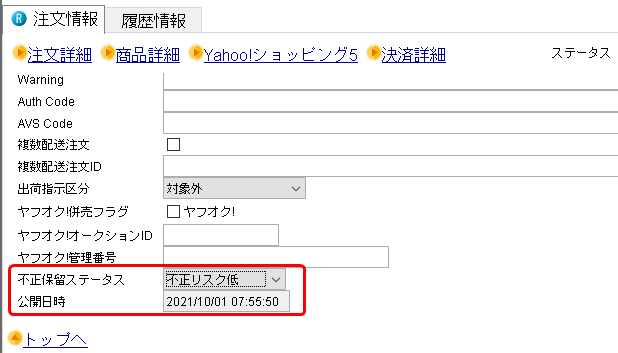
不正保留注文のステータス変更の設定
不正注文の審査保留中の注文ステータスは「キャンセル」のみ変更可能の状態となります。
Yahoo!ショッピングの仕様上、出荷待ちステータスなど、処理中の状態には変更できません。
速販に取り込んだ受注データが不正審査中の状態であることに気づかず、そのまま出荷処理を進めてしまうことを防止するため、ステータス変更を抑止するための設定を準備しています。
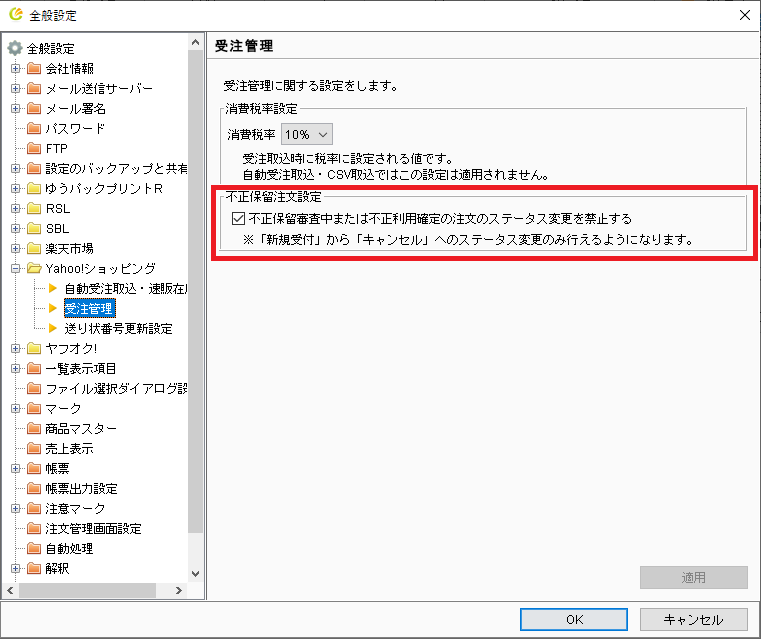
初期値はチェックありです。
チェックを入れることにより、「新規受付」ステータスに取り込まれた不正保留注文は「キャンセル」ステータスへのみ変更できる状態になります。その他のステータスに変更しようとした場合、下記ダイアログ画面が表示され、ステータス変更が行われません(エラー内容:不正利用審査中の注文は「キャンセル」へのステータス変更のみ行えます)。チェックを入れて運用頂くことを推奨しています。
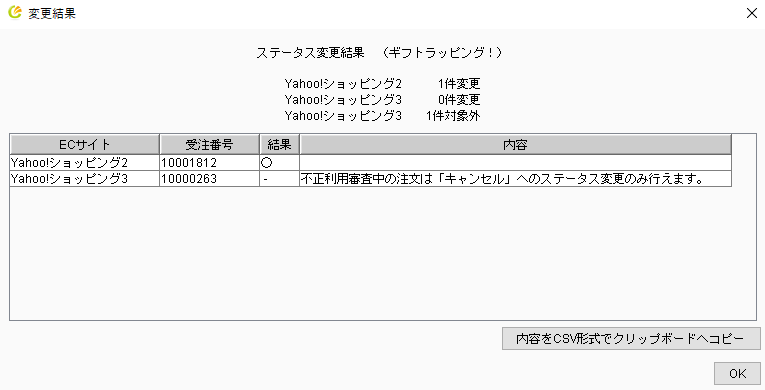
ステータス変更機能を利用せず、注文データの詳細画面からステータス変更を行った場合は、設定は適用されず、不正保留注文であってもステータス変更が可能です。 (下記画像参照:注文詳細画面のステータスを変更し、保存するとステータス変更ができます。この場合は適用されません。)
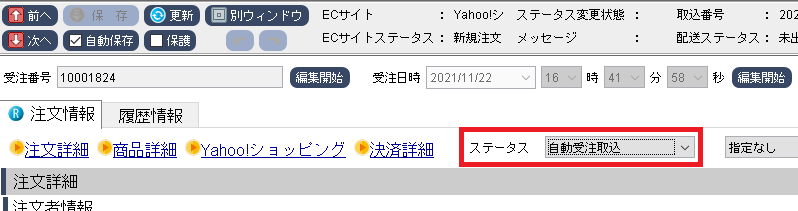
自動受注取込時に自動でステータス変更を実行する場合
速販にて、自動受注取込時に自動でステータス変更を実行する設定にしていた場合、自動受注取込後のステータス変更でエラーとなり、「失敗」ステータスに受注が取り込まれます。
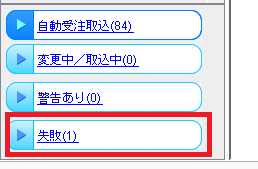
注文の履歴情報には、下画像のように書き込まれます。
(メッセージ内容:不正保留中のためステータス変更しませんでした)
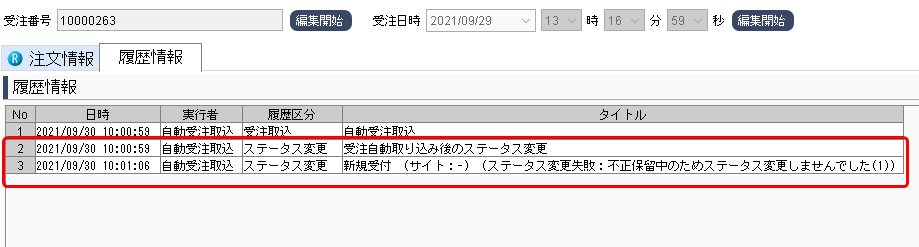
速販で受注データを取り込んだ後にサイト上で注文データを修正した場合など、データの再取込を行いたい場合は、「注文再取込」機能をご利用ください。
自動受注取込の機能を一時停止し、手動取込に切り替えるための機能です。(在庫連動も停止します)
緊急停止を行うことにより、状況によっては注文の二重取込、在庫連動漏れなどが発生する可能性があります。速販サポートより指示がある場合のみにご利用頂くようお願い致します。
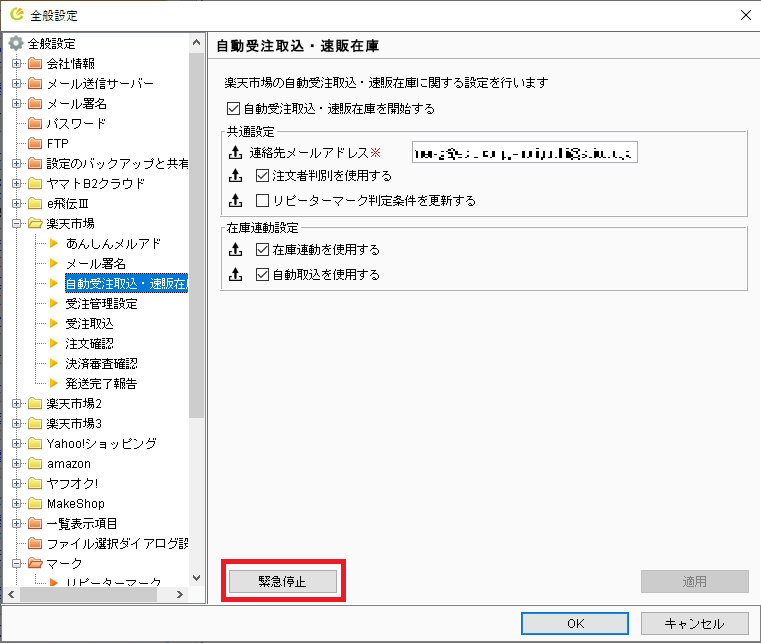
ボタンをクリックすると下記ダイアログが表示されます。
速販サポートからの案内が無い場合で緊急停止を行いたい場合は、実行前に速販サポートまでご連絡頂けますようお願い致します。
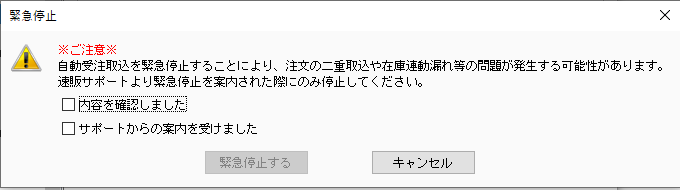
ステータス変更
出荷情報がサイトに反映されていない状態で、処理済ステータスへの連動を行った際に発生します。
Yahoo!ショッピングの注文を完了ステータスに移動するには、出荷情報を反映する必要があります。
「注文データ更新」を実行後、再度、処理済ステータスへの連動をお試しください。
すでにサイト上で「完了」ステータスに存在する注文データに対し、処理済ステータスへの連動を行った際に発生します。
サイト上のデータへの処理はすでに完了している状態のため、ステータスの連動は行わず、速販内でのみ処理済ステータスへ移動してください。
サイトとの通信エラーなど、何かしらの原因でステータス変更や注文再取込が失敗する場合があります。
上記の場合、速販内のステータスが「変更中/取込中」のまま完了しないことがあります。
(または、サイト上の注文のステータス変更の処理は成功しているものの、サイトから処理結果の応答が返ってこなかった場合も、「変更中/取込中」のままとなります)
「変更中/取込中」状態の機能制限
「変更中/取込中」の状態の注文は、一部機能が制限された状態となります。
・ステータス変更を行えない
・自動受注取込>受注取込>サイト選択>ダウンロ-ド をしても、新規受付ステータスに注文が取り込まれない
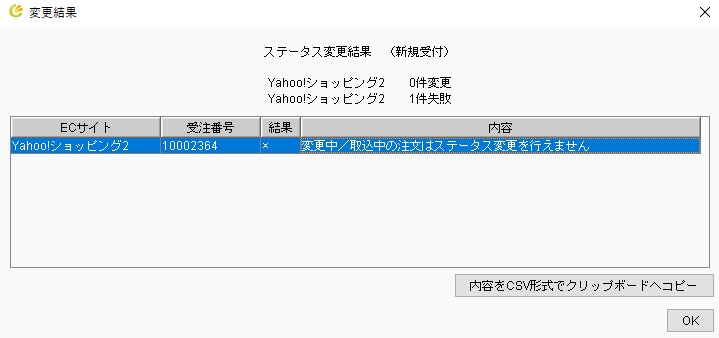
「変更中/取込中」状態の解除
ある程度の時間が経過してもステータス変更が終了しないデータがある場合は、お手数ですが、一度、該当データを選択し、【右クリック>ステータス変更状態のクリア】を実行してください。
サイト上のステータスが変更されていない、注文再取込が完了していない、など、処理が再度必要な場合は、 クリア後に、該当の処理を再度実行してください。
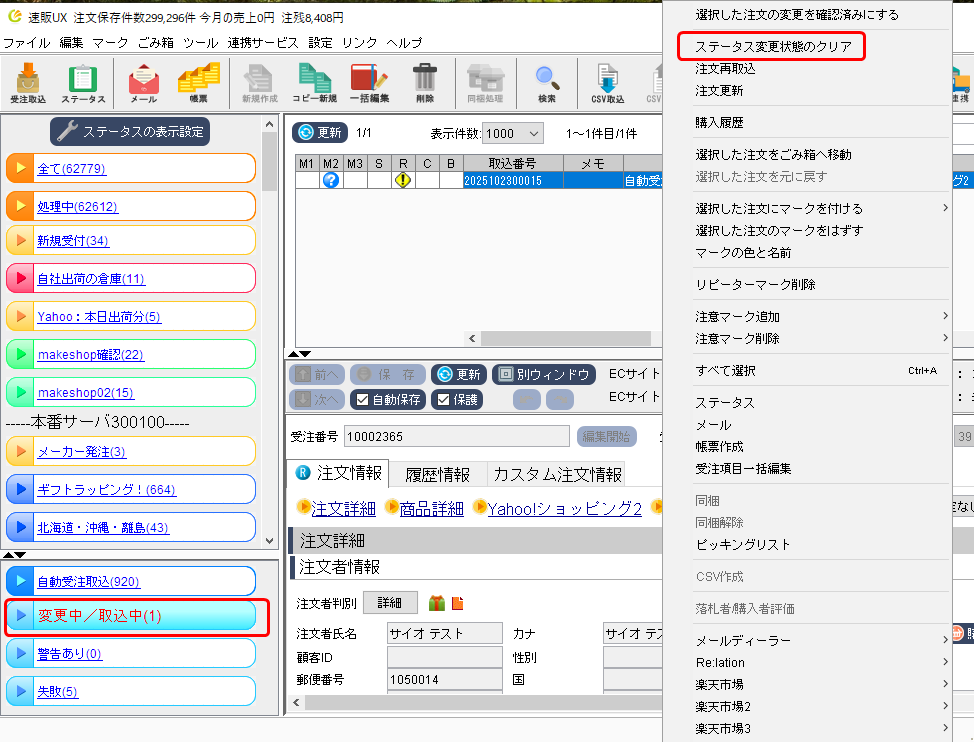
発送完了報告を行っていない注文は処理済(配送済)にできません
楽天市場の注文を処理済(配送済)ステータスに変更するには、RMS上のデータへ送り状番号等の配送情報を反映させる必要があります。
配送情報を反映させるには、発送完了報告(注文データ更新)を行ってください。
発送完了報告後、しばらくは処理済(配送済)にできません
楽天市場の仕様では、発送完了報告後、すぐには処理済(配送済)ステータスには変更されません。
「登録した出荷日の翌日未明」に、処理済(配送済)に変更されます。
※出荷日の翌日になるまでは、発送待ちステータスのままです。
・10/15に「出荷日:10/22」を登録→10/23に「発送済」ステータスに変更
・10/15に「出荷日:10/13」を登録→10/16に「発送済」ステータスに変更
メール
メール送信時にエラーメッセージが表示される場合
QUESTION_TOPIC_FOR_ORDER_ALREADY_EXIST.
サイト上で問い合わせ管理ツールへの投稿をすでに行っており、「初回投稿者:出店者」の場合、
トピックIDの取得処理に失敗し、本エラーが発生します。
全般設定>Yahoo!ショッピング>問い合わせ管理設定 にて、メッセージ投稿時のトピックID取得条件設定を「指定なし」に変更することで、エラーを回避することができますが、メッセージ投稿の処理に時間がかかるようになります。
もしくは、速販内の該当注文の「問い合わせ管理トピックID」項目に、ストアクリエイターPro上で確認できる該当注文のトピックIDを入力することで、問い合わせ管理ツールへの投稿を行うことが出来ます。
トピックIDは、該当注文の問い合わせ投稿のトーク履歴ページのURLにて確認できます。
例)URLが「https://talk.shopping.yahoo.co.jp/detail/9cd6d50edda753e1e817ce9bc5e4a6dd85296a9e0b12a10e8525b3dd5qz7rtbb」の場合、「detail/」以降の、「9cd6d50edda753e1e817ce9bc5e4a6dd85296a9e0b12a10e8525b3dd5qz7rtbb」部分を速販のデータに入力してください。

Internal Server Error. [AUC_TOPIC_ALREADY_EXSITS_FOR_EXTERNAL_AUC_STORE_KICK]
ヤフオク注文にて、サイト上で出品者が初回投稿済の場合は本エラーが発生します。
上述した「QUESTION_TOPIC_FOR_ORDER_ALREADY_EXIST」エラーの時と同様に、
メッセージ投稿時のトピックID取得条件設定を「指定なし」に変更していただくか、該当注文にトピックIDを手動で入力していただきますようお願いいたします。
Internal Server Error
Bad Request.
受注日時が古い注文に対して投稿した際など、すでに問い合わせ管理ツールへの投稿ができない状態の場合、本エラーが発生します。
メール送信が急にできなくなった
今までメール送信できていたのに、急に送信エラーが出てメール送信できなくなったときは、メールサーバー、送信ポートなどが変更になった、もしくはサーバートラブルの可能性があります。プロバイダからのお知らせをご確認ください。
そのほか、セキュリティ上の対策から「Outbound Port 25 Blocking」という方法を取り入れるプロバイダが増えています。その際に、Port番号やSMTP認証の有無に変更が生じる場合があります。
エラーメッセージ:送信できませんでした
[設定]>[メール送信設定]が正しく入力されているかご確認ください。(全角、半角の違いや、末尾に空白が入力されていないか等も影響します)設定に誤りがない場合、お使いのメールソフト(OutlookExpress等)で一度受信処理を行い、その後速販でのメール送信をお試しください。プロバイダによっては、不正メール配信を防ぐ目的から「POP before SMTP」という認証方法を用いている場合があります。その場合、受信処理後一定時間のみメール送信が可能になります。
エラーメッセージ:メール環境、署名を設定してください
メール送信サーバー、およびメール署名が入力されていない場合に表示されます。設定内容をご確認ください。また、メール署名は、各ECサイト別の署名を利用する場合も、共通のメール署名を入力していない場合は、メール送信ができませんのでご注意ください。
エラーメッセージ:メールアドレスのフォーマットに誤りがあります
メール設定、メール署名に設定している店舗メールアドレスに誤りがある可能性があります。
- メール設定([設定]>[メール送信設定])の「店舗メールアドレス」に誤りが無いことを確認してください。
- メール署名([設定]→[メール署名])の「店舗メールアドレス」に誤りが無いことを確認してください。(各ECサイト毎の署名も同様)
※「店舗メールアドレス」には、メールアドレスをそのまま入力してください。
のようにで囲んで入力すると、本エラーメッセージが表示されます。
メール作成時に警告メッセージが表示される場合
あんしんメルアド送信を設定されていない状態で、楽天市場の注文に対してメールを送信しようとすると、下記エラーが表示されます。
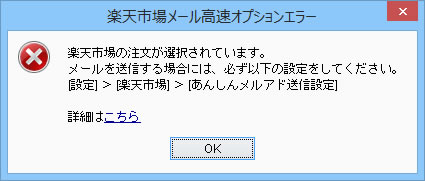
まだ設定がお済みでない方は、必ず設定を行ってください。
メール送信時にエラーメッセージが表示される場合
下記画像のように、エラーメッセージが長くて隠れている場合があります。
スクロールバーを右に移動し、エラーメッセージを確認してください。
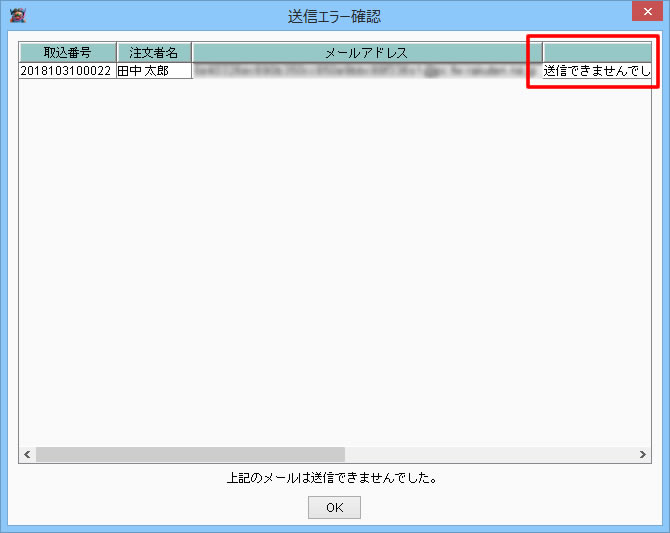
SMTP認証に失敗しました
[全般設定]>[楽天市場]>[あんしんメルアド]内のSMTPユーザー名、SMTPパスワードに誤りがあります。
<SMTPユーザー名、SMTPパスワード確認場所>
RMSトップ画面より、「R-Login(利用者管理)>登録情報を入力>あんしんメルアドサービスメニュー>登録情報を入力>あんしんメルアドサービスメニュー」内の「メールサーバ設定情報」で確認できます
※【登録情報入力、あんしんメルアドサービスメニュー】の工程は2回行う必要があります
SMTPサーバーに接続できませんでした。Unrecognized SSL message, plaintext connection?
[全般設定]>[楽天市場]>[あんしんメルアド]内の接続の保護が「SSL」になっている場合に表示されます。
SSLではなく、「STARTTLS」を選択してください。
※接続の保護:「なし」の場合も送信可能です。
送信できませんでした:521 5.0.0 (店舗メールアドレス) is invalid address. Please contact with Rakuten System Administrators.
Domain of sender address (店舗メールアドレス) does not exist
[全般設定]>[楽天市場]>[あんしんメルアド]内の店舗メールアドレスに、RMSの「店舗連絡先メールアドレス」に登録されていないアドレスが設定されています。
<店舗メールアドレス確認場所>
RMSにログインし、[店舗設定]>[基本情報設定]>[店舗・企業詳細情報]を開きます。店舗運営情報の「店舗連絡先メールアドレス」に記載。
※「店舗連絡先メールマスクアドレス」ではありませんのでご注意ください。
※BCCに使用するメールアドレスも、RMSの「店舗連絡先メールアドレス」に登録されているアドレスを設定してください。
※サイト別メール署名を設定中の場合、サイト別メール署名内の店舗メールアドレスも、RMSの「店舗連絡先メールアドレス」に登録されているアドレスを設定してください。
メールアドレスのフォーマットに誤りがあります
[全般設定]>[楽天市場]>[あんしんメルアド]内の店舗メールアドレスに誤りがあります。
- メールアドレスを複数登録してある
→1つだけ入力してください - 「-」(ハイフン)、「.」(ドット)「_」(アンダーバー)以外の記号など、メールアドレスに使用できない文字が含まれている
※BCCに使用するメールアドレスも同様です。
※サイト別メール署名を設定中の場合、サイト別メール署名内の店舗メールアドレスも同様です。
SMTPサーバに接続できませんでした。read timeout(リードタイムアウト)またはconnection timed out(コネクションタイムアウト)
セキュリティソフトやファイアウォールに止められている可能性があります。
可能であれば、セキュリティを一時停止していただき、メールが送信できるかご確認ください。
セキュリティ停止時にメール送信が可能な場合、速販(またはJava)がセキュリティに引っかからないよう、セキュリティ環境の見直しをお願いします。
SMTPサーバーに接続できませんでした。501 5.0.0 Invalid domain name
PCのコンピュータ名(アカウント名)に全角文字が利用されている場合に表示される可能性があります。
半角英数のみを使用した名前に変更し、エラーが解消されるかお試しください。
※変更後もエラーが解消されない場合は、大変お手数ですが、PCのアカウント再作成等が必要となります
速販在庫
楽天市場
EIV023-001009(該当する商品管理番号は存在しません)
設定されてある楽天市場の商品データが、サイト上に存在しない場合に発生します。
サイト上で登録されている商品番号および商品管理番号と、速販在庫に入力されている商品番号および商品管理番号に違いが無いかご確認をお願いします。
EIV023-001009(在庫タイプエラーのため更新できませんでした)
設定されている楽天市場の商品データと、サイト上の在庫タイプが一致していない場合に発生します。
(在庫タイプ:通常在庫、選択肢別在庫など)
サイト上で登録されている在庫タイプと、速販在庫で設定されている在庫タイプに違いが無いかご確認をお願いします。
楽天市場エラーコード:EIV023-001009(商品管理番号設定でエラーが発生しました)
設定されている楽天市場の商品データが、サイト上に存在しない場合に発生します。
サイト上で登録されている商品管理番号(商品URL)と、速販在庫に入力されている商品管理番号(商品URL)に違いが無いかご確認をお願いします。
※「https://item.rakuten.co.jp/店舗URL/商品管理番号/」の内の、「商品管理番号」の部分だけを速販在庫に入力してください。URLすべてを入力されていてエラーになるケースがあります。
EIV120-000102(サイト無応答)
楽天市場に在庫数の更新リクエストを行ったとき、楽天市場から処理結果が返ってこなかった際に発生します。原因としては、楽天市場との通信が不安定になっている、または障害が発生している、といったことが考えられます。
※本エラーが表示される場合、在庫数の更新処理が成功したか失敗したか分からない状況です。お手数ですが、サイト側に在庫数が反映されているかご確認をお願いします。本エラーが頻発される際は、障害情報等をご確認いただき、障害情報の案内に従ってご対応をお願いいたします。
Yahoo!ショッピング
EOD010-109999(対象の注文の取得に失敗しました)
設定されているYahoo!ショッピングの商品データが、サイト上に存在しなかった場合に発生します。
サイト上で登録されている商品コードと、速販在庫に入力されている商品コードに違いが無いかご確認をお願いします。
au PAYマーケット
PME0213(choicesStockHorizontalCodeまたはchoicesStockVerticalCodeに指定されたコードは存在しません。)
設定されているau PAYマーケットの商品データが、サイト上に存在しない場合に発生します。
サイト上で登録されている管理用IDおよび商品コードと、速販在庫に入力されている管理用IDおよび商品コードに違いが無いかご確認をお願いします。
MakeShop
MKSEI6369903(「商品名」は入力必須です。)
MKSEI5064176(一致する商品データが存在しません。)
設定されているMakeShopの商品データがサイト上に存在しなかった場合に発生します。
サイト上で登録されている独自商品コードと、速販在庫に入力されている独自商品コードに違いが無いかご確認をお願いします。
MakeShopエラーコード:EIV023-001015(在庫処理中に認証エラーが発生しました)
- 初期設定後に、このエラーが発生する場合
MakeShopの受注認証コードなど、設定情報に誤りがある可能性がございます。
設定情報を再度入力し直し、エラーが解消されるかお試しください。 - 一時的に発生した場合
普段は問題なく在庫数連動ができているが、今回だけ一時的にエラーが発生した場合、MakeShopとの通信が不安定になっている、または障害が発生している、といったことが考えられます。
※本エラーが表示される場合、在庫数の更新処理が成功したか失敗したか分からない状況です。
お手数ですが、サイト側に在庫数が反映されているかご確認をお願いします。エラーが頻発する場合は、障害情報等をご確認いただき、障害情報の案内に従ってご対応をお願いいたします。
APIの有効期限切れについて
有効期限が近いライセンスキーや証明書がある場合は、事前に更新作業を行っていただくことを推奨いたします。
※特に、Yahoo!ショッピングのAPI認証は4週間に一度認証が切れるので、事前に期限の延長を行っていただきますようお願いいたします。
amazonの出荷作業日数(リードタイム)の設定について
年末年始などの長期休暇に備え、セラーセントラル上にて各商品の出荷作業日数の設定を変更している場合、速販在庫側の出荷作業日数の設定変更をお願いします。速販在庫に設定している出荷作業日数で上書きされる恐れがあります。また、速販在庫に出荷作業日数を設定していない場合は、セラーセントラルに設定されているデフォルトの日数で上書きされますので、必ずご確認ください。
> 設定方法はこちら
その他
弊社では、すべてのユーザー様に電子請求書の発行を行っております。
登録番号は、電子請求書に記載されておりますのでご確認をお願い致します。
万が一、電子請求書の受取方法がわからなくなってしまった場合は、手順をご案内いたしますので、速販サポートまでお問い合わせください。
ソート機能は、表示されているページ内での表示順のソートを行います。
例えば、選択しているステータス内に「32件」の注文があり、受注一覧の表示件数が「20件」だった場合、1ページに表示される件数は20件で2ページにわたって表示されます。
このステータス内で特定の出荷日を検索したところ、10件表示されたとします。受注一覧でソートをかけて、8件しか表示されなかった場合、2ページ目に残りの2件が含まれている可能性があります。
表示件数が少ない場合、このような問題が発生しやすくなりますので、表示件数は「500件」、「1000件」など、多めの件数に設定していただくことを推奨します。
表示可能件数「5000」または「10000」を選択している状態は、非常に動作が遅くなりますので、ご了承ください。「5000」以上は、「一度にまとまった件数のCSVデータを作成したい」場合など、必要に応じて一時的に選択されることを推奨します。
また、「5000」または「10000」を選択している状態で速販を終了した場合、次回起動時は「1000」を選択している状態で起動します。
サイト別に会社情報を設定し、受注一覧画面に[店舗名]項目を表示することで、一覧画面にて店舗名を確認することができます。
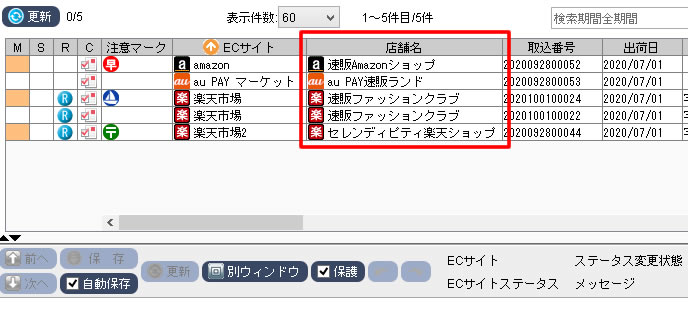
※店舗名には、[全般設定]>[会社情報]>[ECサイト名]で設定されている店舗名が表示されます。
受注一覧に「店舗名」を表示する方法
[全般設定]>[一覧表示項目]>[受注管理]で店舗名を追加してください。
> 一覧表示項目画面の操作方法はこちら
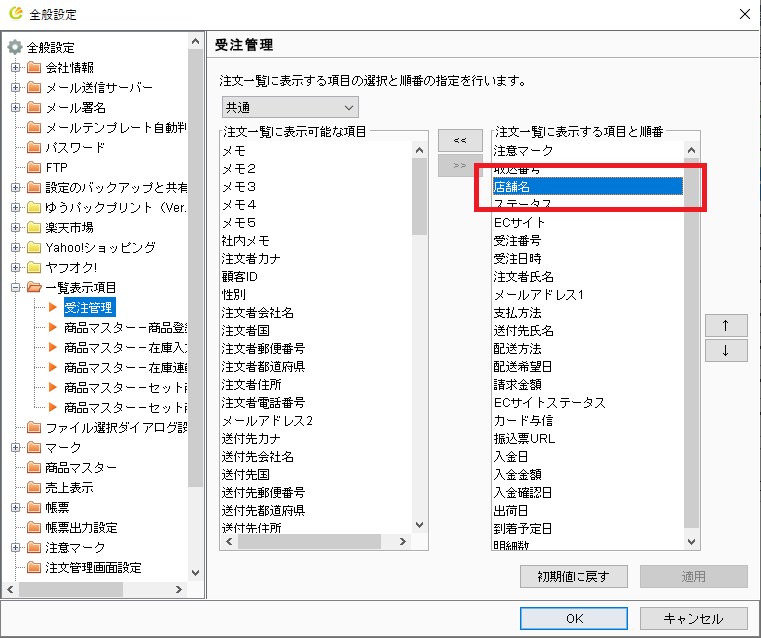
「請求金額計算」ボタンをクリックして、請求金額の自動再計算を行う際、「消費税」項目の値を参照して、請求金額を算出します。
楽天市場の税別商品を購入している注文の場合は、「消費税」項目には値が取得されず、「0円」となっているため、消費税分が引かれた金額で請求金額が再計算されます。
「請求金額計算」ボタンをクリックした際には、下記警告ダイアログが表示されます。

「税小計を消費税に設定する」チェックを入れる
楽天市場の受注データの詳細画面内の金額情報欄には、「税小計を消費税に設定する」チェックボックスがあります。デフォルトはチェック無しです。
(楽天市場以外のECサイトの注文を選択している場合、チェックボックスは表示されません)
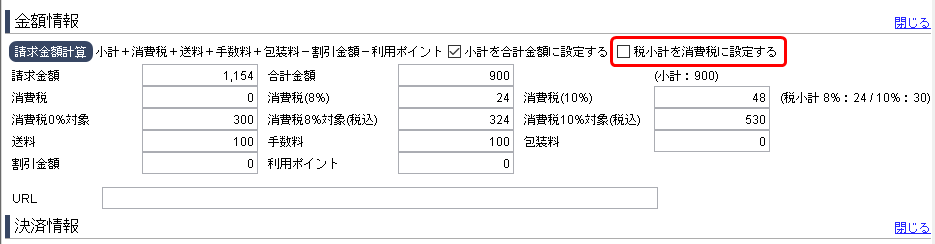
消費税が税別の商品を購入されている受注データに対して請求金額の再計算を行う際は、
「税小計を消費税に設定する」にチェックを入れた状態で「請求金額計算」ボタンをクリックしてください。
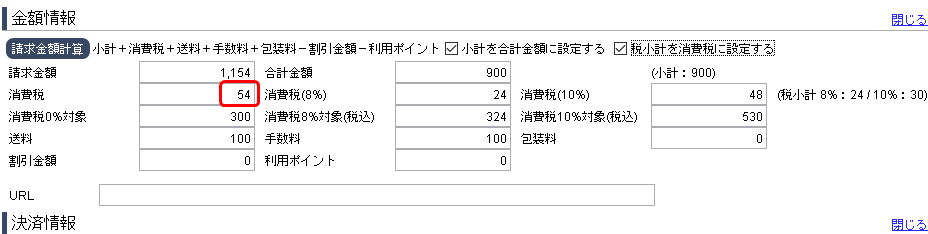
「税小計を消費税に設定する」にチェックを入れた状態で「請求金額計算」ボタンをクリックすると、
商品詳細の各明細の「消費税額」の合計値が、「消費税」項目の値に入り、請求金額が再計算されます。
※税別商品を出品されており、「税小計を消費税に設定する」にチェックが入っていない状態で「請求金額計算」ボタンをクリックすると、請求金額に税額が含まれない可能性がありますので、ご注意ください。
保存上限件数のエラーが表示されたときの対処方法

速販UXには、受注データ保存可能件数の上限を設けています。
<保存可能上限数>
スタートプラン:500件
ライトプラン、スタンダードプラン:30万件
アラートやエラーが表示された場合は、過去の受注データを削除していただくか、上限追加のご契約(有料)をご検討頂きますようお願い致します。
受注データの保存件数が上限を超えた場合、受注取込やCSV取込をする際に、エラーが頻発します。
※保存件数の上限を超過した状態では速販をご利用し続けることはできません。超過した状態でご利用されている場合、弊社側で自動的に上限追加の有料オプションを付与させていただきます。
あらかじめご理解ご了承いただき、保存件数の調整をお願いいたします。
対処方法1.受注データを削除して保存件数を減らす
過去の受注データや不要なデータを削除して、受注データの保存件数を減らしてください。
<アラート表示件数>
スタートプラン:保存件数450件
ライトプラン、スタンダードプラン:保存件数27万件
件数を減らして頂くことで、アラートが表示されなくなります。
また、ごみ箱内のデータも保存件数としてカウントされます。
ごみ箱からもデータを削除して頂くようお願い致します。
対処方法2.保存上限を追加する
下記料金で、受注データの保存上限をアップすることができます。
ご希望の場合は、速販サポートまでご連絡をお願い致します。
スタートプランの料金
| 受注データ保管料 | 2000件:2,000円/月 |
|---|---|
| 5000件:5,000円/月 | |
| 10,000件:10,000円/月 |
ライトプラン、スタンダードプランの料金
| 受注データ保管料 | 10万件:10,000円/月 |
|---|
※30万件を超える場合の料金です。10万件単位で、追加できます。
画面下の注文詳細画面が表示されなくなったときの対処方法
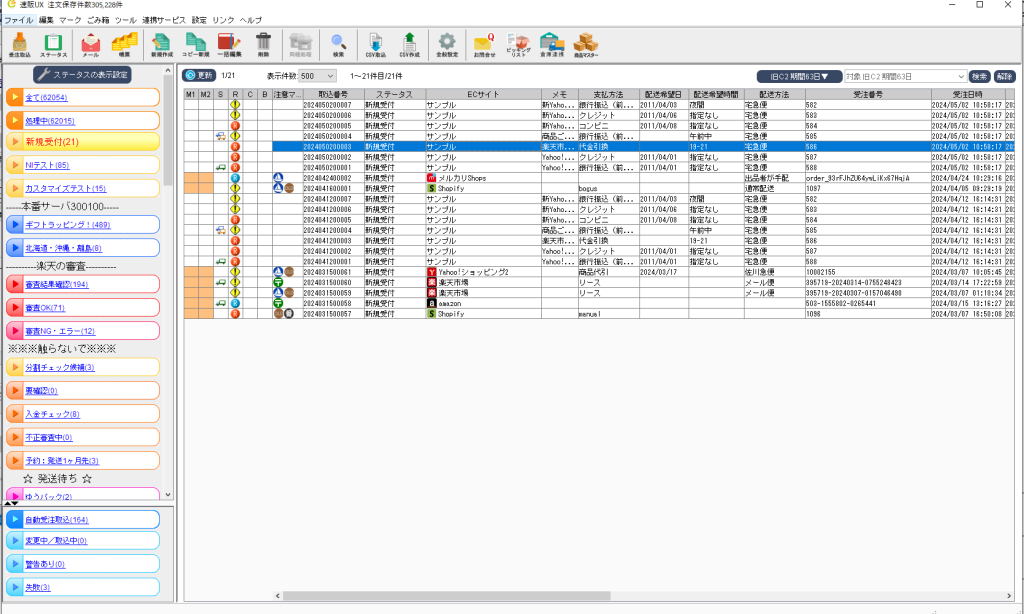
対処方法1.別ウィンドウで表示されている注文詳細画面を閉じる
注文詳細画面が別ウィンドウで開かれており、そのウィンドウが最小化され、タスクバーに隠れている可能性があります。
その場合、PCのタスクバーに表示されている速販のアイコンをクリックし、別ウィンドウで表示されている注文詳細画面を閉じてください。
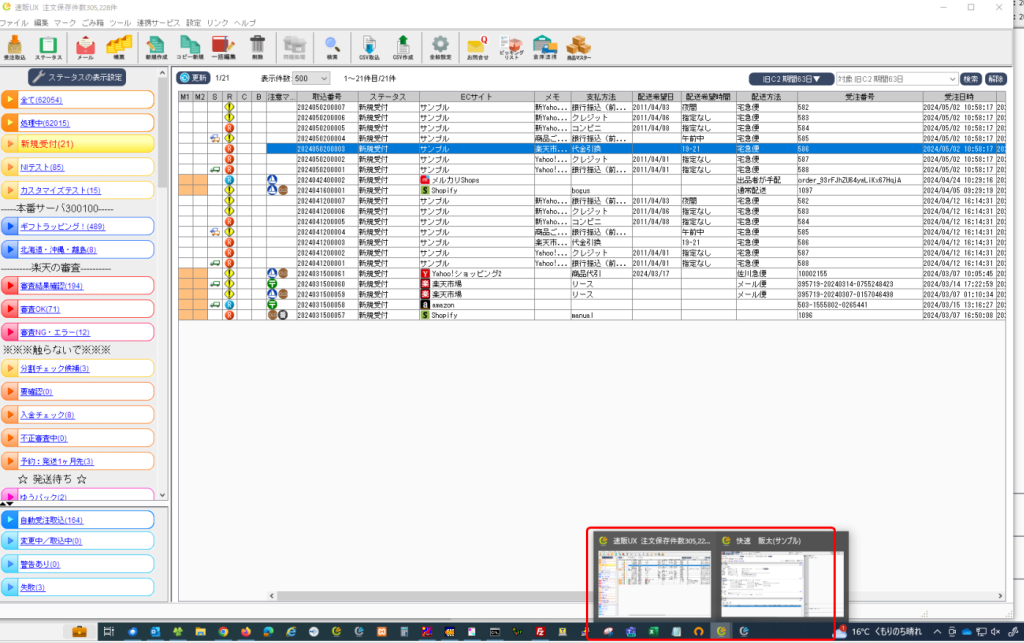
対処方法2.注文詳細画面の表示サイズを調整する
注文詳細画面の表示枠をマウスでドラッグして、表示サイズが小さくなっている可能性があります。
表示サイズをドラッグして調整していただくか、「▲▼」アイコンの「▲」をクリックし、サイズを変更してください。
もしくは、速販を再起動していただくことで、一覧画面と詳細画面の表示サイズのバランスがデフォルトの状態に戻りますので、再起動していただくことで改善されます。
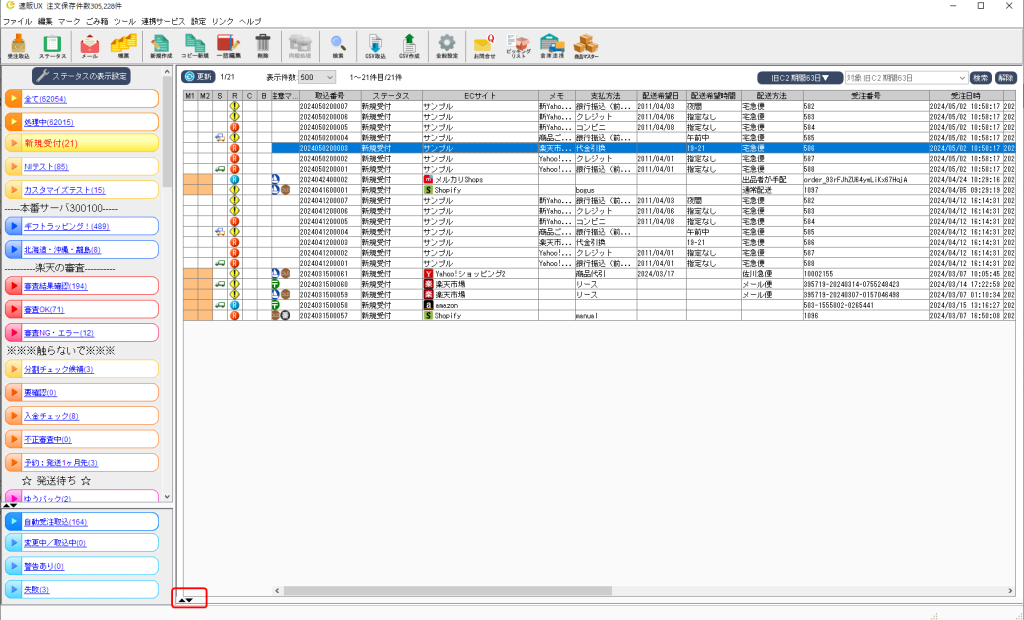
.png)